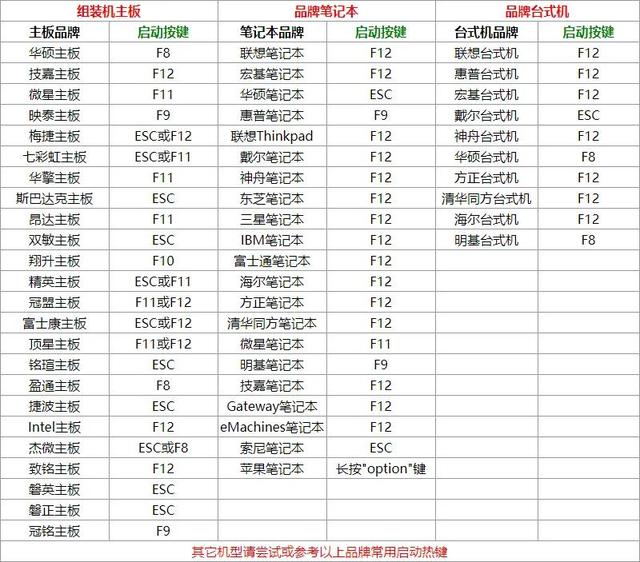我们常见的光盘图像文件格式一般都是iso.img两个,我们通过网站下载windows光盘图像格式都是iso格式,那么如何安装光盘图像文件呢?接下来,小编将为您带来光盘图像文件安装系统的方法和步骤。
工具/原料:
系统版本:Windows 7
三星SAMSUNG
方法步骤:
1.如何安装光盘图像文件?首先,我们创建新的文件夹,然后把光盘镜像文件放进去。
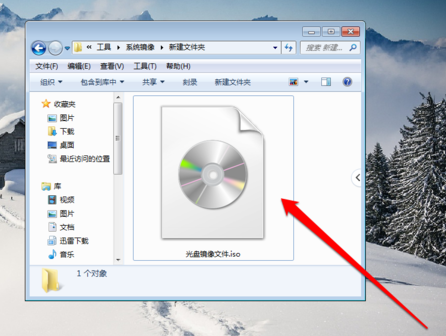
2.然后查看光盘镜像文件,选择光盘镜像文件。
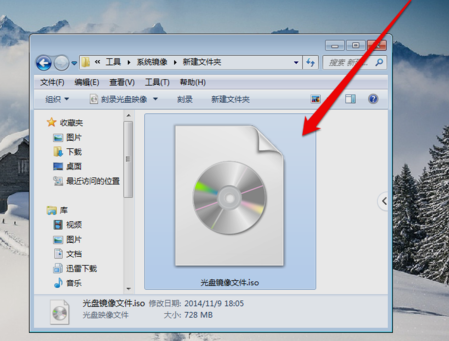
3.点击鼠标右键的光盘图像文件,选择打开方式。
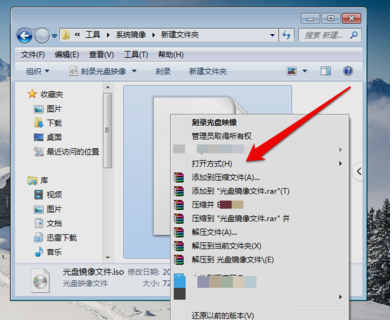
4.点击解压ISO然后进入解压程序界面。
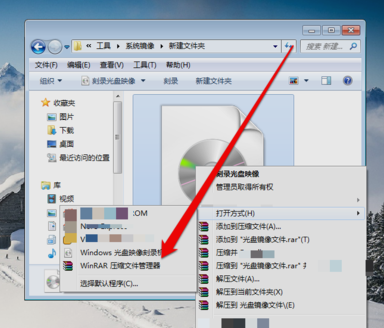
5.在解压程序界面中,选择解压文件的路径,然后点击确定解压。
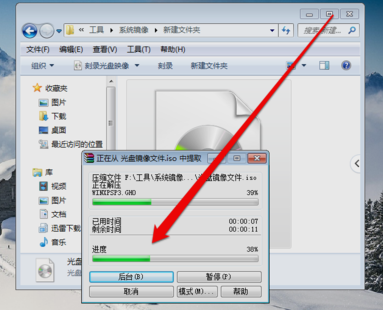
6.解压后,我们打开安装目录,找到安装系统.exe】程序。
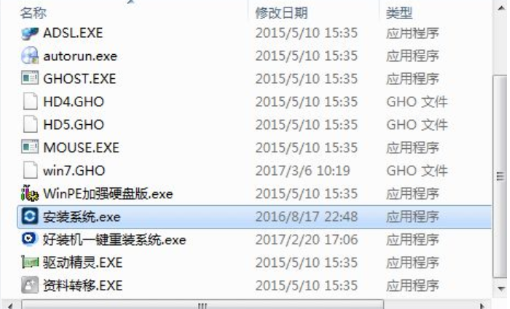
7.然后双击安装系统.exe】打开安装界面,选择恢复系统,选择图像文件路径win7.gho文件,检查要安装的位置C盘,如果不显示C盘,根据卷标或容量判断C盘,然后检查执行完成后重启,最后点击执行。
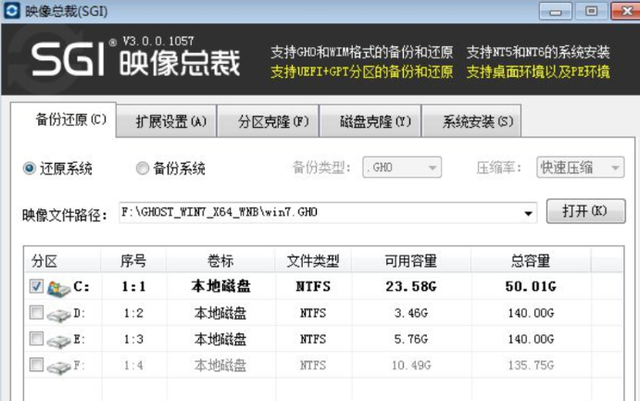
8.当提示框弹出并提示图像文件即将恢复到分区C时,我们点击确定。
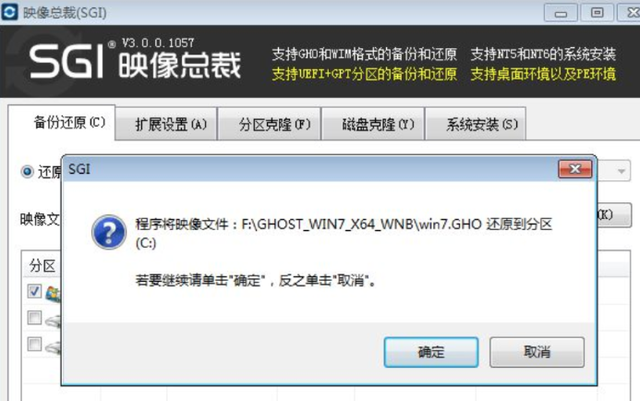
9.此时,计算机将重启并进入此界面,默认选择SysCeo Recovery项启动。
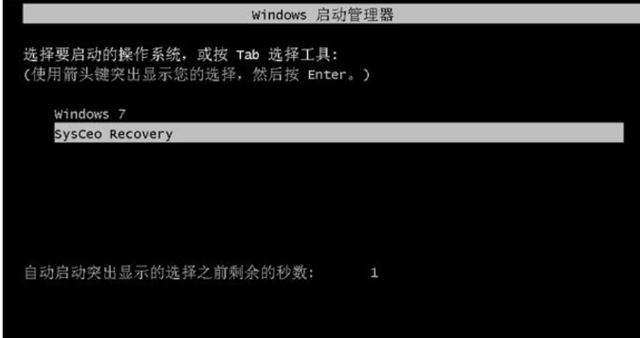
10.启动进入界面,执行C盘格式化和系统图像安装到C盘的部署过程。
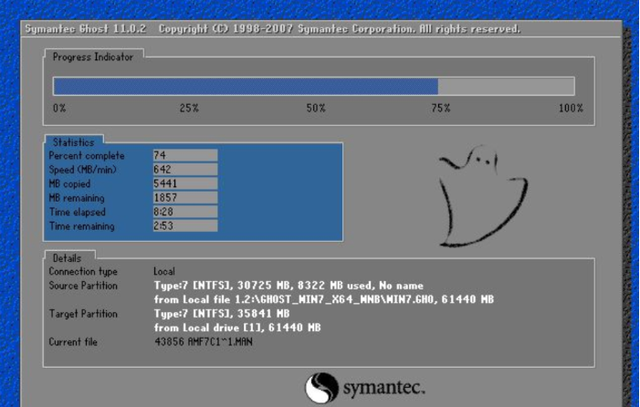
11.最后开始进入新的系统操作页面,那么光盘图像文件安装系统的方法步骤就结束了。